
After Effects エフェクト解説 【CC Cylinder】エフェクトについて
こんにちは、SABOTENKS(サボテンクス)です。
After Effectsに標準で付いているエフェクトについて解説を行っていく企画です。
今回、解説していくエフェクトは・・・
【CC Cylinder】エフェクト!!
【CC Cylinder】
エフェクトを適用することで、レイヤーを円筒状に丸めることが出来るエフェクト。
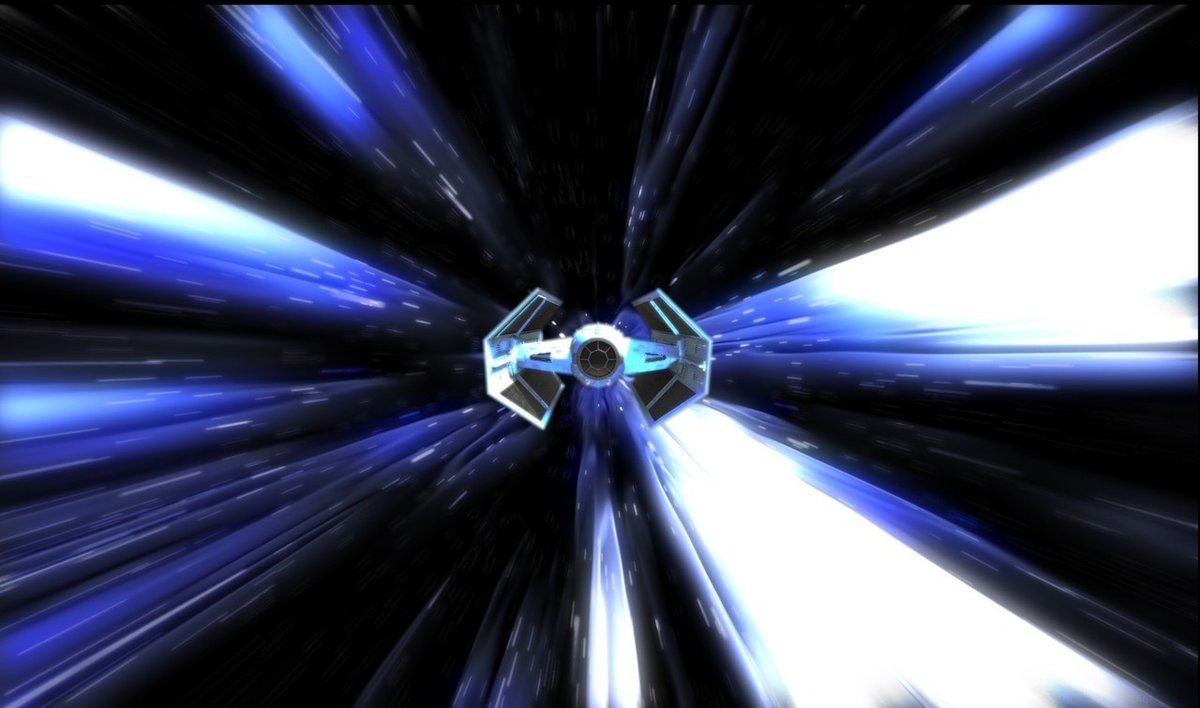
その他エフェクトと組み合わせることで上記のような宇宙空間へワープしているような表現をすることもできます。
今回の流れ
1:【CC Cylinder】エフェクトについて
2:【CC Cylinder】エフェクトだけのエフェクト効果をみてみよう
3:【CC Cylinder】を使ってポップアート風背景を作成してみよう
という流れで進めていきます。
【CC Cylinder】エフェクトについて・・・
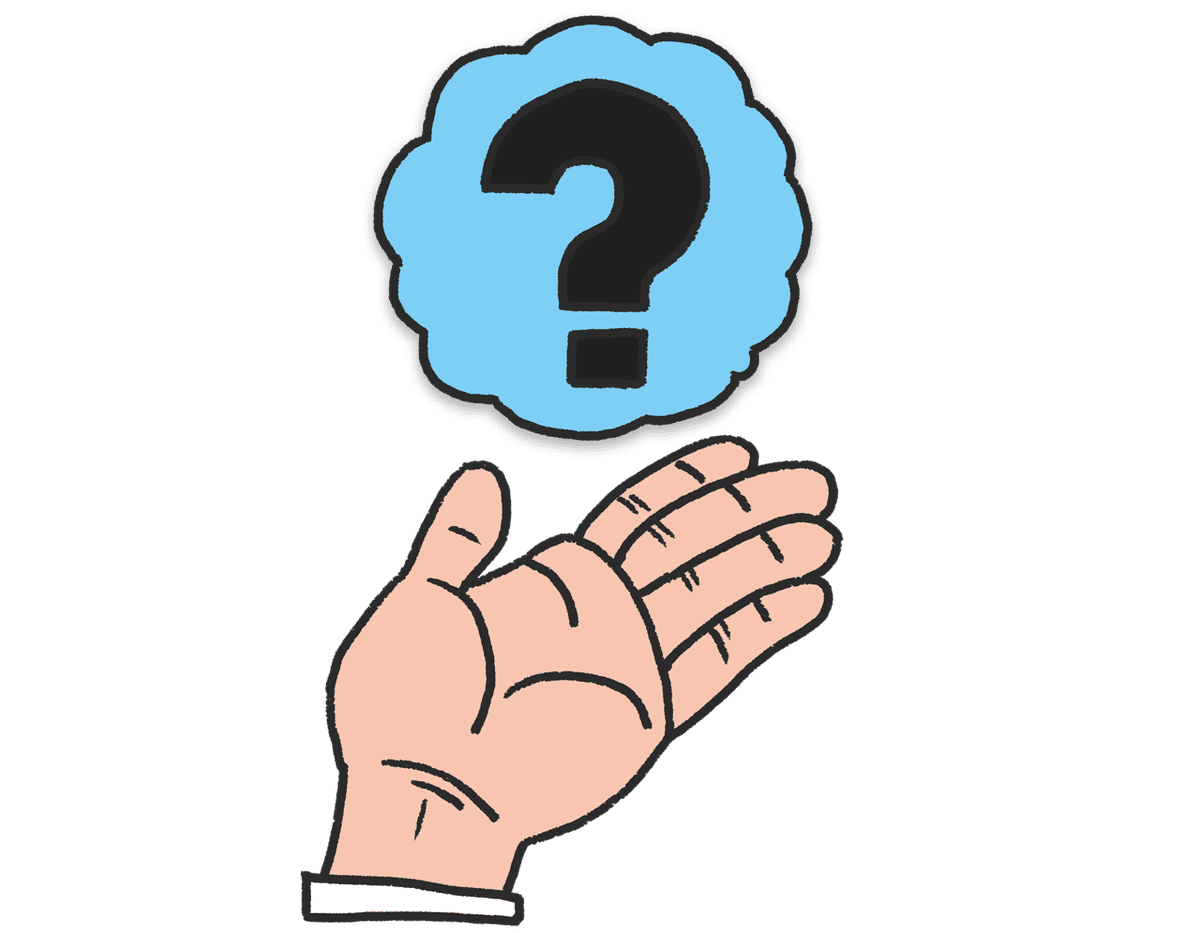
・【CC Cylinder】エフェクトはレイヤーを円筒状に丸めることができ、3D空間でレイヤーをコントロールできます。
トンネルなどの表現をすることが可能。
と言った感じでしょうか。
Adobeの公式サイトを調べたのですが【CC Cylinder】エフェクトについて説明されたものを探すことが出来ませんでした。
ですので次に進みたいと思います。
【CC Cylinder】エフェクトだけのエフェクト効果をみてみよう

今回準備するものは
・背景画像を1つ
だけで大丈夫です。
画像はいつもお世話になっておりますPIXABAYから素材をダウンロードしています。
数ある素材の中から私が選んだ素材はこちら・・・

こちらをペイズリー柄の背景にして進めていきます。
・コンポジションサイズは背景素材と同じにします。
背景に早速【CC Cylinder】エフェクトを適用していきます。


初期設定はこちら🔼
・Radiusの数値を上げることで筒の大きさを調整することができます。


あとはlightの数値を変更するころで明るさを調節できます。

shadingでは明るさの細かい設定ができます。
プロパティはざっとこんな感じですので触りながらなんとなく覚えていくのがよいかと。
【CC Cylinder】を使ってポップアート風背景を作成してみよう

それでは、先程の素材を使って一気にポップアート風にしていきたいとおもいます。
プロパティを以下のように設定してください。

すると・・・
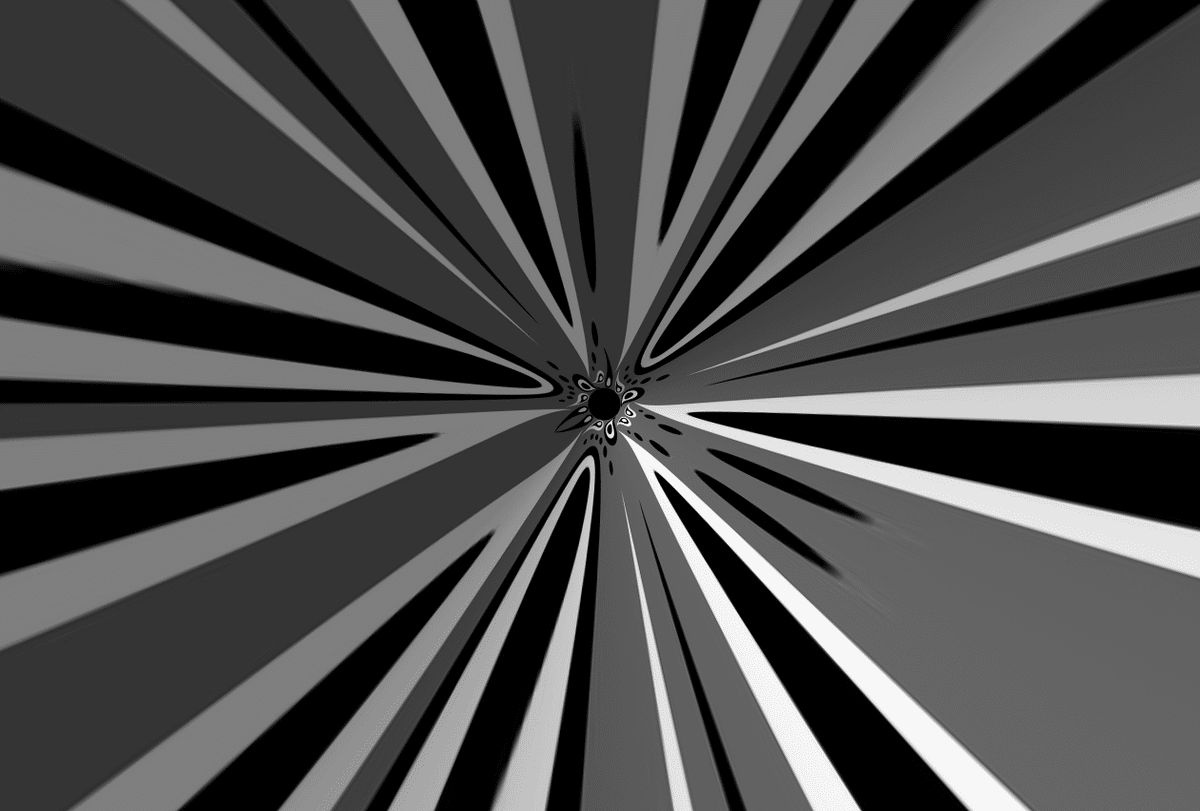
たったこれだけの設定で一気に雰囲気を変えることができました。
他のエフェクトと併せて使うともっと表現の幅が広がりますね。
次回はワープ表現の解説を行っていきたいと思います。
